Εάν αντιμετωπίζετε προβλήματα με τη σύνδεση του λογαριασμού σας Google στο Microsoft Cloud , είστε στο σωστό μέρος. Αυτή η ανάρτηση θα αντιμετωπίσει το πρόβλημα και θα σας δώσει εφαρμόσιμες λύσεις. Το πιο συνηθισμένο πρόβλημα είναι η σύνδεση του Gmail με το Mail ή το Outlook στον υπολογιστή σας με Windows. Η κύρια αιτία του προβλήματος είναι οι ρυθμίσεις σας στο Gmail και πρέπει να τις ελέγξετε και να δοκιμάσετε κάποιες αλλαγές.
παράθυρα ένδειξης κλειδώματος καλυμμάτων 7

Ο λογαριασμός σας στο Gmail είναι διαφορετικός από τον λογαριασμό σας Microsoft. Η αρχική διεύθυνση Gmail λειτουργεί ως λογαριασμός Google και δίνει στους χρήστες πρόσβαση σε υπηρεσίες και gadget της Google. Από την άλλη πλευρά, ο λογαριασμός σας στο Microsoft cloud σάς δίνει επίσης πρόσβαση στις υπηρεσίες τους, ακόμα κι αν σχετίζεται με τη διεύθυνσή σας στο Gmail. Ωστόσο, οι δύο υπηρεσίες μπορούν να συνδεθούν. Για παράδειγμα, για να συγχρονίσετε με το Gmail, πρέπει να διαμορφώσετε τον λογαριασμό σας στο Outlook για IMAP. Τώρα, ας δούμε πώς μπορείτε να διορθώσετε προβλήματα με τη σύνδεση του λογαριασμού σας Google στο Microsoft Cloud. Συνέχισε να διαβάζεις.
Διορθώστε προβλήματα σύνδεσης του λογαριασμού σας Google στο Microsoft Cloud
Όταν προσπαθείτε να συνδέσετε τον λογαριασμό σας Google στο Microsoft Cloud και λαμβάνετε σφάλματα που υποδεικνύουν ότι δεν μπόρεσαν να συνδεθούν στον λογαριασμό σας Google με το IMAP και ότι πρέπει να αλλάξετε τις ρυθμίσεις IMAP, το μόνο που χρειάζεται είναι να κάνετε ακριβώς αυτό ως πρώτη λύση. Στις περισσότερες περιπτώσεις, το πρόβλημα είναι με τις ρυθμίσεις σας στο Gmail. IMAP και Ρυθμίσεις SMTP προκαλούν προβλήματα με τη σύνδεση των λογαριασμών σας Google στο Microsoft Cloud, επομένως πρέπει να τους διαμορφώσετε σωστά. Ακολουθήστε τα παρακάτω βήματα για να διορθώσετε αυτό το ζήτημα:
- Ελέγξτε και ενεργοποιήστε τις ρυθμίσεις IMAP
- Τροποποιήστε τις ρυθμίσεις SMTP στο πρόγραμμα-πελάτη email
- Ενεργοποιήστε τους φακέλους σας
- Επανεκκινήστε το Mail και το Outlook για τον υπολογιστή σας με Windows
Ας πάμε βαθύτερα σε αυτές τις λύσεις
1] Ελέγξτε και ενεργοποιήστε τις ρυθμίσεις IMAP
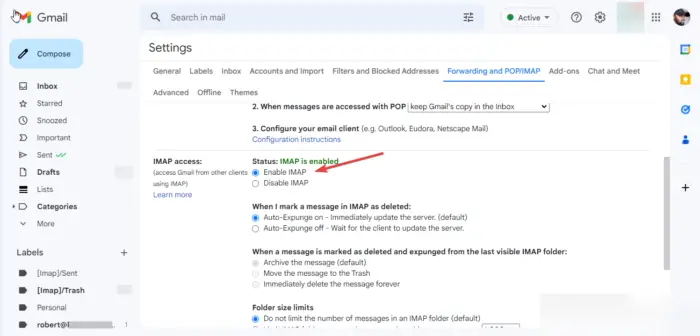
το καλύτερο δωρεάν λογισμικό απεικόνισης για τα Windows 10
Ενεργοποίηση IMAP στη συσκευή σας Λογαριασμός Gmail είναι η πρώτη σημαντική απαίτηση πριν από τη σύνδεση του λογαριασμού σας. Εάν είναι απενεργοποιημένο, σημαίνει ότι δεν μπορείτε να αποκτήσετε πρόσβαση στο Gmail σε άλλα προγράμματα-πελάτες ηλεκτρονικού ταχυδρομείου χρησιμοποιώντας τις ρυθμίσεις IMAP. Επομένως, πρέπει να αλλάξετε αυτές τις ρυθμίσεις και ορίστε πώς:
- Στο πρόγραμμα περιήγησής σας, συνδεθείτε στο Gmail σας.
- Επάνω δεξιά, θα δείτε ένα Ρυθμίσεις εικόνισμα. Κάντε κλικ σε αυτό και επιλέξτε Δείτε όλες τις ρυθμίσεις .
- Θα εμφανιστεί ένα νέο λεπτομερές παράθυρο. Παω σε Προώθηση και POP/IMAP επιλογή.
- Κάντε κύλιση προς τα κάτω μέχρι εκεί που θα δείτε Πρόσβαση IMAP . Εάν η κατάσταση είναι άτομα με ειδικές ανάγκες , μετά προχωρήστε και επιλέξτε το πλαίσιο δίπλα Ενεργοποίηση IMAP για να το ενεργοποιήσετε.
- Επίλεξε το Αποθήκευσε τις αλλαγές κουμπί για να ολοκληρώσετε τη διαδικασία.
2] Τροποποιήστε τις ρυθμίσεις SMTP στο πρόγραμμα-πελάτη email
Εδώ, πρέπει να αλλάξετε το SMTP και άλλες ρυθμίσεις στο δικό σας Λογαριασμός Outlook . Συνιστούμε να χρησιμοποιήσετε την εφαρμογή Outlook για εύκολη πρόσβαση σε αυτές τις ρυθμίσεις. Ωστόσο, μπορείτε επίσης να χρησιμοποιήσετε το Outlook Web, την εφαρμογή Mail ή το Mail Web. Ακολουθήστε τα παρακάτω βήματα για να αλλάξετε το SMTP και άλλες ρυθμίσεις στην εφαρμογή Outlook:
- Ανοίξτε την εφαρμογή Outlook στον υπολογιστή σας με Windows και κάντε κλικ Αρχεία .
- Εάν δεν έχετε προσθέσει τον λογαριασμό σας Gmail στο Outlook, κάντε κλικ Προσθήκη λογαριασμού και συνδεθείτε χρησιμοποιώντας τη διεύθυνση και τον κωδικό πρόσβασής σας στο Gmail.
- Κάντε κλικ Ρυθμίσεις λογαριασμού και στο αναπτυσσόμενο μενού, επιλέξτε Ρυθμίσεις διακομιστή . Θα εμφανιστεί ένα νέο παράθυρο με Ρυθμίσεις λογαριασμού IMAP .
- Για την εισερχόμενη αλληλογραφία, αλλάξτε τις ρυθμίσεις ως εξής:
Όνομα χρήστη : Η διεύθυνσή σας στο Gmail
Υπηρέτης : imap.gmail.com
Λιμάνι :993
Μέθοδος κρυπτογράφησης : SSL/TLS - Για την εξερχόμενη αλληλογραφία, αλλάξτε τις ρυθμίσεις ως εξής:
Υπηρέτης : smtp.gmail.com
Λιμάνι :465
Μέθοδος κρυπτογράφησης : SSL/TLS
Κάντε κλικ Επόμενο για να ενημερώσετε τον λογαριασμό σας και στη συνέχεια Εγινε για να ολοκληρωθεί η διαδικασία.
Εάν χρησιμοποιείτε το Outlook Web, ακολουθήστε τα παρακάτω βήματα για να αλλάξετε τις ρυθμίσεις SMTP:
- Μεταβείτε στις ρυθμίσεις λογαριασμού web του Outlook εδώ και αλλάξτε τις παρακάτω ρυθμίσεις.
- Στο Εισερχόμενη αλληλογραφία IMAP ρυθμίσεις διακομιστή, βεβαιωθείτε ότι τα στοιχεία σας είναι τα εξής:
Σερβίρισμα r: imap.gmail.com
Απαιτεί SSL : Ναί
Λιμάνι :993 - Για Εξερχόμενη αλληλογραφία SMTP ρυθμίσεις, οι λεπτομέρειες πρέπει να είναι οι εξής:
Υπηρέτης : smtp.gmail.com
Απαιτεί SSL : Ναί
Απαιτεί TLS : Ναί
Απαιτεί έλεγχο ταυτότητας : Ναί
Θύρα SSL :465
Θύρα TLS :587
Θυμηθείτε να χρησιμοποιείτε το πλήρες όνομά σας ή το εμφανιζόμενο όνομά σας ως το όνομά σας. Χρησιμοποιήστε τη διεύθυνση email σας ως όνομα λογαριασμού ή όνομα χρήστη. Θα πρέπει να χρησιμοποιήσετε τον κωδικό πρόσβασής σας στο Gmail, όχι τον κωδικό πρόσβασης του Outlook.
3] Ενεργοποιήστε τους φακέλους σας
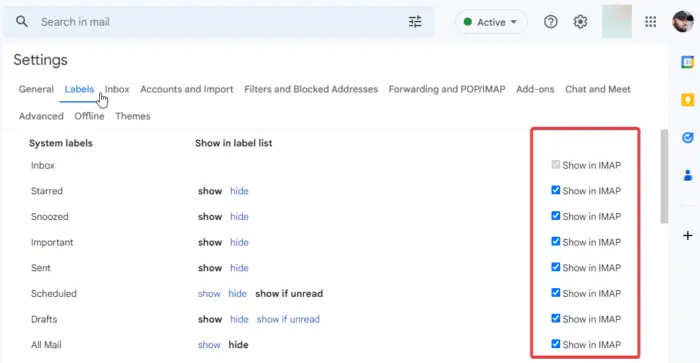
Η αλληλογραφία για Windows και το Outlook πρέπει να έχουν πρόσβαση στους φακέλους σας στο Gmail. Για να το κάνετε αυτό, πρέπει να βεβαιωθείτε ότι οι φάκελοί σας εμφανίζονται στο Ρυθμίσεις IMAP . Έχετε την ελευθερία να επιλέξετε τις ετικέτες που θέλετε να εμφανίζονται στο IMAP. Μπορείτε να αφαιρέσετε αυτά που δεν θέλετε. Δείτε πώς μπορείτε να ενεργοποιήσετε το φάκελο στο Gmail:
- Στο πρόγραμμα περιήγησής σας, συνδεθείτε στον λογαριασμό σας στο Gmail.
- Κάντε κλικ στο Ρυθμίσεις εικονίδιο πάνω δεξιά. Κάντε κύλιση προς τα κάτω και επιλέξτε Δείτε όλες τις ρυθμίσεις.
- Στο νέο παράθυρο, επιλέξτε Ετικέτες στην επάνω μπάρα.
Εδώ, κάθε ετικέτα που θέλετε ενεργοποιείται επιλέγοντας το πλαίσιο δίπλα Εμφάνιση στο IMAP σε κάθε ετικέτα. Βεβαιωθείτε ότι τα κύρια όπως Απεσταλμένα μηνύματα, Εισερχόμενα, Όλα τα μηνύματα και Κάδος είναι ενεργοποιημένα.
4] Επανεκκινήστε το Mail και το Outlook για τον υπολογιστή σας με Windows
Μόλις ολοκληρωθούν όλα τα παραπάνω βήματα, πρέπει να ανανεώσετε ή να φορτώσετε ξανά το Mail για Windows και Outlook. Εάν χρησιμοποιείτε το Outlook Web, κάντε κλικ στο κουμπί ανανέωσης του προγράμματος περιήγησής σας ή κάντε δεξί κλικ οπουδήποτε στη σελίδα και επιλέξτε επαναφόρτωση. Στο Mail για Windows, χρησιμοποιήστε το κυκλικό εικονίδιο επαναφόρτωσης. Δώστε του λίγο χρόνο, γιατί η διαδικασία συγχρονισμού μπορεί να διαρκέσει έως και 15 λεπτά. Αυτό είναι όλο.
Ελπίζουμε ότι αυτός ο οδηγός σας βοήθησε να διορθώσετε προβλήματα που αντιμετωπίσατε κατά τη σύνδεση του λογαριασμού σας Google στο Microsoft Cloud.
ενεργοποίηση cookie στον εξερευνητή
Λειτουργεί το Gmail με λογαριασμό Microsoft;
Το Gmail λειτουργεί με ένα λογαριασμό Microsoft ως όνομα χρήστη. Κατά τη δημιουργία ενός λογαριασμού Microsoft Cloud, μπορείτε να χρησιμοποιήσετε οποιαδήποτε διεύθυνση email, όπως Gmail, Hotmail, Yahoo ή Outlook. Μπορείτε επίσης να διαμορφώσετε τις ρυθμίσεις τους και να λαμβάνετε ή να στέλνετε email από οποιονδήποτε από αυτούς τους λογαριασμούς πελατών email. Όταν χρησιμοποιείτε μια διεύθυνση Gmail για να δημιουργήσετε έναν λογαριασμό Microsoft, χρησιμοποιήστε έναν νέο κωδικό πρόσβασης, όχι αυτόν στο Gmail.
Γιατί το Gmail και το Outlook δεν συγχρονίζονται;
Το Outlook ενδέχεται να αποτύχει να συγχρονιστεί με το Gmail για λόγους όπως οι αργές ταχύτητες Διαδικτύου, το ξεπερασμένο λειτουργικό σύστημα Windows και οι μη διαμορφωμένες ρυθμίσεις του Outlook, μεταξύ άλλων αιτιών. Προτού συγχρονίσετε αυτά τα προγράμματα-πελάτες email, πρέπει να βεβαιωθείτε ότι όλες οι ρυθμίσεις και οι εφαρμογές είναι ενημερωμένες. Εάν αντιμετωπίσετε προβλήματα, μπορείτε να ακολουθήσετε τα παραπάνω βήματα για να τα διορθώσετε.















